
Gebruikers die het net zijn begonnen Photoshop te studeren, staan veel vragen. Dit is normaal en vrij uitgelegd, omdat er nuances zijn, zonder de kennis waarvan je gewoon niet doet die de hoge kwaliteit van hun werken in Photoshop willen bereiken.
Dit is absoluut belangrijk, de nuances verwijzen naar rasterisatie van afbeeldingen. Laat de nieuwe term u bang maken - als het lezen van dit artikel, zult u gemakkelijk alles achterhalen.
Raster en vectorafbeeldingen
Allereerst begrijpen we dat er twee soorten digitale afbeeldingen zijn: vector en raster.Vectorafbeeldingen bestaan uit eenvoudige geometrische elementen - driehoeken, cirkels, vierkanten, ruitjes, enz. Alle eenvoudige elementen in de vectorafbeelding van de vectorafbeelding hebben een eigen hoofdsleutelparameters. Deze omvatten bijvoorbeeld lengte en breedte, evenals de dikte van de grenslijnen.
Met bitmapafbeeldingen is alles veel eenvoudiger: ze vertegenwoordigen verschillende punten die we gebruikten om pixels te bellen.
Hoe en waarom rasterafbeelding
Nu er geen vragen zijn over de soorten afbeeldingen, kunt u naar het belangrijkste ding gaan - het rasterisatieproces.
Rastro De afbeelding betekent om een foto te maken die bestaat uit geometrische elementen in degene die uit point-pixels bestaat. Rastro De foto maakt elke grafische editor vergelijkbaar met Photoshop, als het werkt met werken met vectorafbeeldingen.
Ik moet zeggen dat vectorafbeeldingen een zeer handig materiaal zijn, omdat ze heel gemakkelijk zijn om in grootte te bewerken en te veranderen.
Maar tegelijkertijd hebben vectorafbeeldingen een aanzienlijk nadeel: ze kunnen geen filters en veel tekengereedschappen gebruiken. Daarom moeten vectorafbeeldingen in het werk van het gehele arsenaal van grafische editor-gereedschappen worden gereserveerd.
Rastro - het proces is snel en helemaal eenvoudig. U moet kiezen in het venster rechtsonder van de Photoshop-laag waarmee u gaat werken.
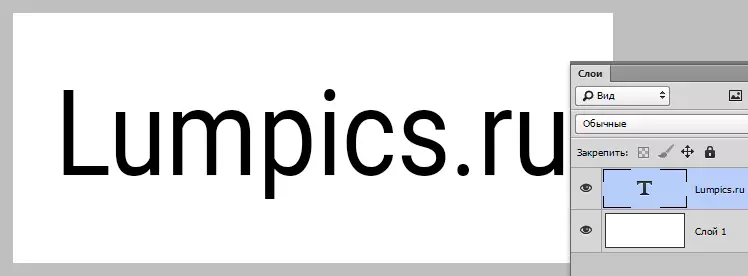
Klik vervolgens op deze laag met de rechtermuisknop en selecteer het item in het menu dat verschijnt "RAY".
Daarna verschijnt een ander menu, waarin u een item kunt kiezen dat u nodig hebt. Bijvoorbeeld, Slim object, tekst, vulling, figuur enzovoort.
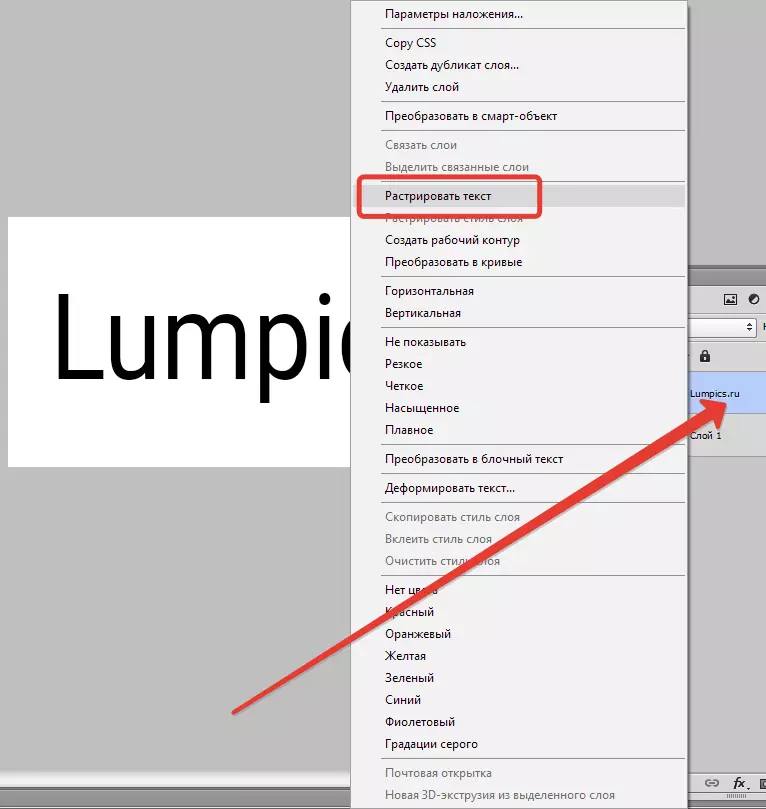
Eigenlijk allemaal! Het is niet langer een geheim voor jou, wat voor soort afbeeldingen zijn, voor wat en hoe te scheuren. Veel geluk met je in creativiteit en het begrijpen van geheimen van het werk in Photoshop!
